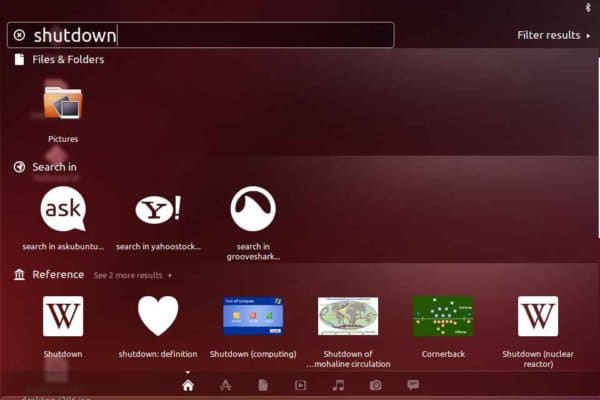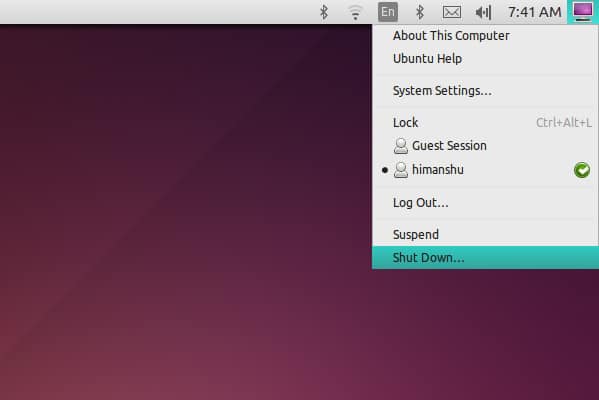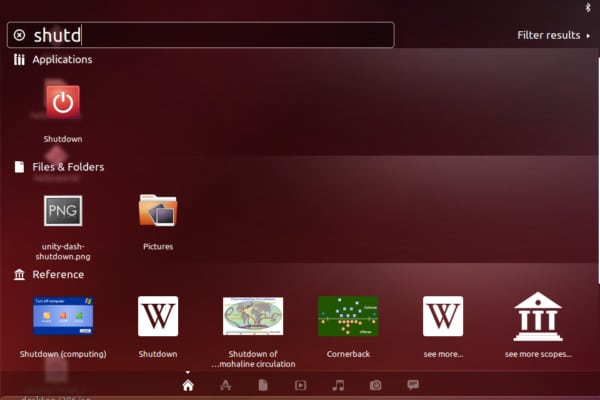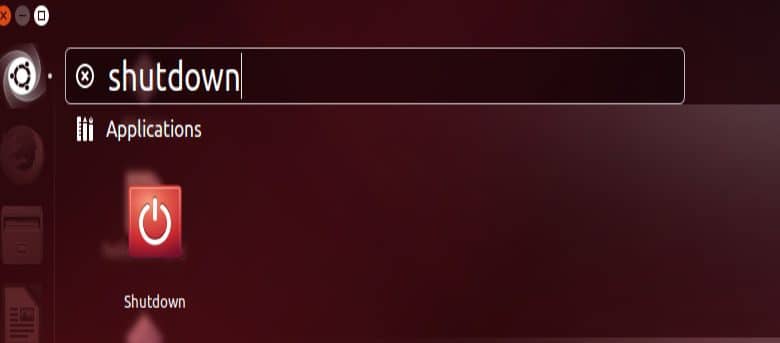
Si vous êtes un utilisateur d’Ubuntu, vous utilisez probablement Unity, un shell graphique pour l’environnement de bureau GNOME. L’une des fonctionnalités les plus remarquables de Unity est Dash, un outil de recherche qui s’ouvre lorsque vous cliquez sur le logo Ubuntu présent en haut du lanceur Unity, vous permettant d’accéder aux applications dont les icônes ne figurent pas sur le lanceur.
Voici une capture d’écran de Unity Dash en action :
Bien que vous puissiez accéder à n’importe quelle application (présente localement et à distance) via Dash, malheureusement, cela ne vous permet pas d’accéder aux options de gestion de session telles que la déconnexion, l’arrêt, etc.
C’est certainement un facteur limitant, surtout pour ceux qui préfèrent le clavier à la souris étant donné qu’ils peuvent facilement accéder à Dash en appuyant sur la touche Windows ou la touche Super. Cela signifie que vous devez soit vous souvenir des commandes (ainsi que leurs options de ligne de commande respectives) correspondant à ces options ou y accéder en cliquant sur l’icône « session » et en choisissant l’action qui vous intéresse :
Cependant, si vous souhaitez ajouter ces options de gestion de session à Dash, vous pouvez le faire en installant Power Commands, une application créée par l’équipe Atareao pour ajouter les options suivantes à Dash :
Pour télécharger et installer ce package, exécutez les commandes suivantes :
Une fois installé, vous n’avez rien d’autre à faire, car le package ajoute automatiquement ces options à Dash. Voici un exemple:
Au cas où vous souhaiteriez supprimer ces options, exécutez la commande suivante :
et, si vous souhaitez désinstaller le package, désactivez le PPA récemment ajouté ainsi que rétrogradez les packages mis à jour via le PPA et exécutez les commandes suivantes :
Conclusion
L’ajout d’options de gestion de session à Dash peut sembler moins utile au début, mais elles sont utiles dans des scénarios où, par exemple, le panneau supérieur ne se charge pas correctement et vous devez, par exemple, redémarrer votre système. Dans ce scénario particulier, vous devrez soit utiliser la commande de terminal pour l’opération de redémarrage, ce qui n’est pas facile, surtout si vous débutez en ligne de commande, soit opter pour un redémarrage brutal, ce qui n’est pas recommandé. De plus, le fait d’avoir ces options dans Dash vous permet également d’y accéder facilement via le clavier.
Avez-vous déjà utilisé le package Power Commands ou tout autre logiciel similaire ? Comment s’est passée votre expérience ? Partagez votre opinion dans les commentaires ci-dessous.
Cet article est-il utile ? Oui Non